Slik sorterer du Mac-mappene dine på toppen av filer (Windows-stil)

Bytt til et nytt operativsystem, og det er en liten forskjell for å bli vant til. Måten macOS sorterer mapper og filer til, er en av de tingene som brukes til å migrere Windows-brukere.
Begge operativsystemene sorterer filer i alfabetisk rekkefølge, med en nøkkelforskjell: Windows legger mapper øverst i listen, og viser filer, mens MacOS blander filer og mapper sammen i alfabetisk rekkefølge. Inntil nylig var den eneste måten å endre dette på, å slå av Systembeskyttelsesbeskyttelse og endre Finder.
RELATED: De beste nye funksjonene i MacOS Sierra (og hvordan du bruker dem)
Ikke lenger. Blant de mange nye funksjonene i MacOS Sierra er en ydmyk avkrysningsboks i Finder-innstillingene som, når de klikker, skiller mapper fra filer, akkurat som det virker i Windows og Linux-systemer.
For å komme i gang, start Finder. Deretter går du til Finder> Innstillinger i menylinjen.
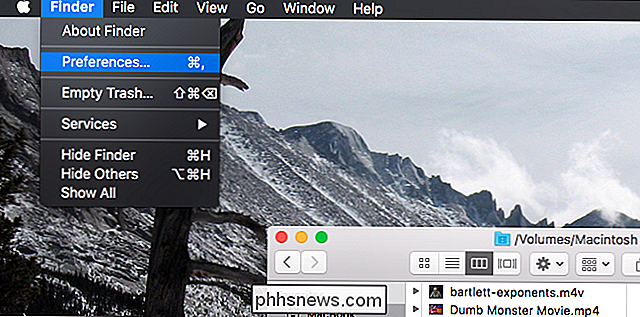
Dette vil hente opp alternativene. Sørg for at «Hold mapper på toppen når du sorterer etter navn» er merket.
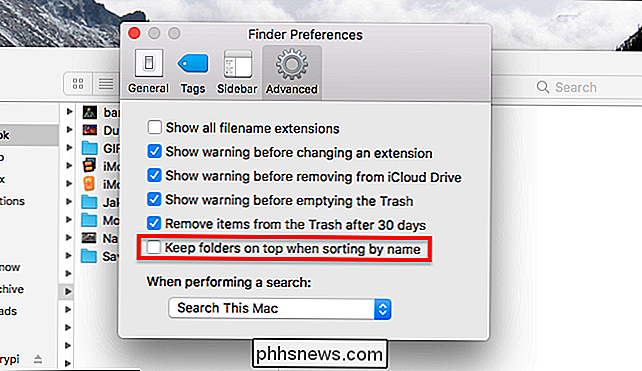
På samme måte blir filene sortert med mapper øverst.
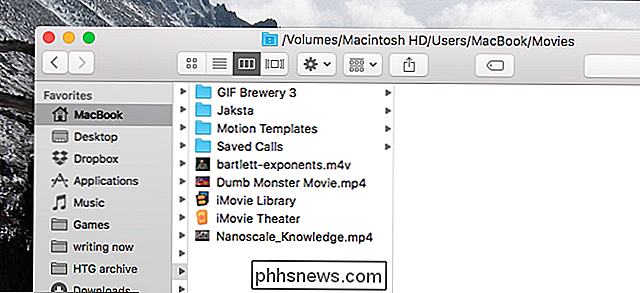
Dette er mye enklere enn det var før Sierra. Det er ikke akkurat en nyskapende ny funksjon, men det vil gjøre livet litt lettere for bytteapparater, eller hvem som helst som foretrekker det når mapper sorteres separat fra andre dokumenter.

Slik aktiverer du, optimaliserer og tweak NVIDIA G-Sync
Hvis du har et NVIDIA-grafikkort og overvåker at begge støtter NVIDIA G-Sync, kan du bruke den til å eliminere skjermen rive og Gjør spillene du spiller, se bedre. Hva G-Sync Does RELATED: G-Sync og FreeSync Explained: Variable Refresh Rates for Gaming "Screen-riving" har tradisjonelt vært et problem når du spiller PC-spill.

Guide til Windows 10 Oppgavebehandling - Del II
I del I av denne serien snakket vi om hvordan du åpner oppgavebehandling og gikk over kategorien Prosesser, Detaljer og Tjenester. I denne andre delen skal vi gå over fanene Ytelse og apphistorikk.I del III, snakker vi om oppstart og brukere faner.Fanen Prestasjoner Utførelsesfanen er trolig min favoritt i oppgavebehandling. D


